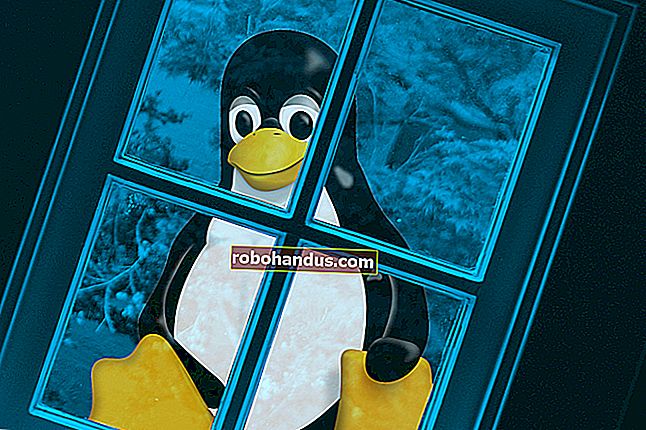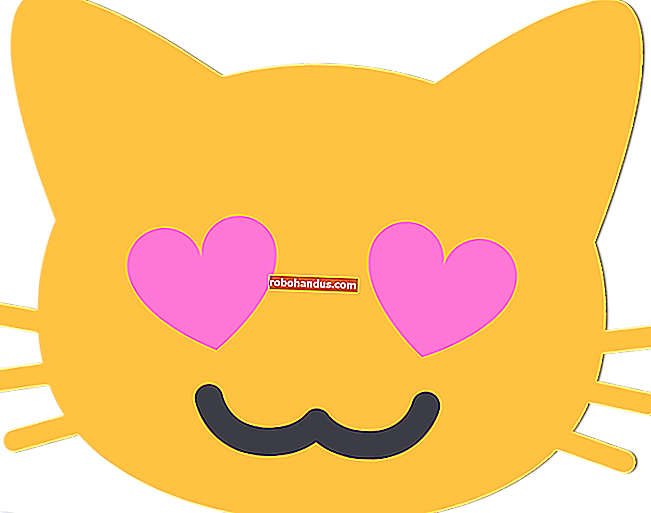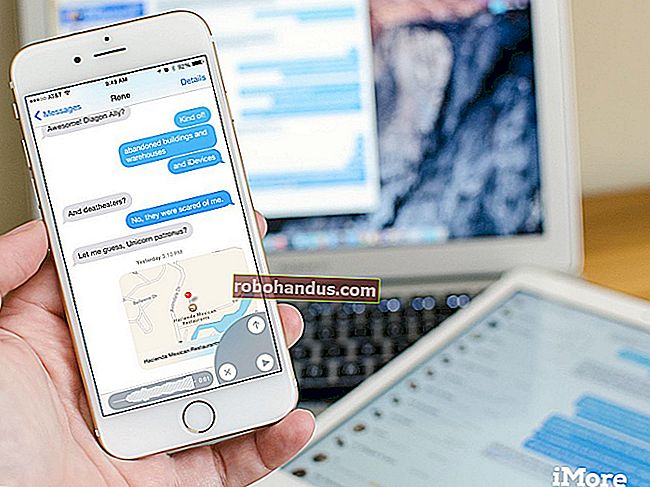كيفية البحث عن الملفات والمجلدات في Linux باستخدام سطر الأوامر

يستخدم معظم الأشخاص مدير ملفات رسومي للعثور على الملفات في Linux ، مثل Nautilus في Gnome و Dolphin في KDE و Thunar في Xfce. ومع ذلك ، هناك عدة طرق لاستخدام سطر الأوامر للعثور على الملفات في Linux ، بغض النظر عن مدير سطح المكتب الذي تستخدمه.

باستخدام أمر البحث
يسمح لك الأمر "find" بالبحث عن الملفات التي تعرف أسماء الملفات التقريبية لها. إن أبسط شكل من أشكال الأمر يبحث عن الملفات في الدليل الحالي وبشكل متكرر من خلال الدلائل الفرعية التي تطابق معايير البحث المتوفرة. يمكنك البحث عن الملفات بالاسم والمالك والمجموعة والنوع والأذونات والتاريخ ومعايير أخرى.
كتابة الأمر التالي في الموجه يسرد جميع الملفات الموجودة في الدليل الحالي.
تجد .
تشير النقطة بعد "البحث" إلى الدليل الحالي.

للعثور على الملفات التي تطابق نمطًا معينًا ، استخدم -nameالوسيطة. يمكنك استخدام أحرف أولية لاسم الملف (مثل *) ، ولكن يجب عليك إما وضع حرف الهروب ( \) أمام كل منها أو تضمينها بين علامتي اقتباس.
على سبيل المثال ، إذا أردنا العثور على جميع الملفات التي تبدأ بـ "pro" في دليل المستندات ، فسنستخدم cd Documents/الأمر للتغيير إلى مجلد المستندات ، ثم نكتب الأمر التالي:
تجد . -اسم الموالية \ *
يتم سرد كافة الملفات الموجودة في الدليل الحالي والتي تبدأ بـ "pro".
ملاحظة: يتم تعيين الأمر find بشكل افتراضي ليكون حساسًا لحالة الأحرف. إذا كنت تريد أن يكون البحث عن كلمة أو عبارة غير حساس لحالة الأحرف ، فاستخدم -inameالخيار مع الأمر find. إنها النسخة غير الحساسة لحالة الأحرف من -nameالأمر.

إذا findلم يحدد موقع أي ملفات تطابق المعايير الخاصة بك ، فإنه لا ينتج أي مخرجات.
يحتوي الأمر find على الكثير من الخيارات المتاحة لتحسين البحث. لمزيد من المعلومات حول أمر البحث ، قم بتشغيله man find في نافذة طرفية واضغط على Enter.
باستخدام أمر تحديد الموقع
يكون الأمر locate أسرع من الأمر find لأنه يستخدم قاعدة بيانات مبنية مسبقًا ، بينما يبحث الأمر find في النظام الحقيقي ، من خلال جميع الدلائل والملفات الفعلية. يقوم الأمر locate بإرجاع قائمة بجميع أسماء المسارات التي تحتوي على مجموعة الأحرف المحددة.
يتم تحديث قاعدة البيانات بشكل دوري من cron ، ولكن يمكنك أيضًا تحديثها بنفسك في أي وقت حتى تتمكن من الحصول على أحدث النتائج. للقيام بذلك ، اكتب الأمر التالي في الموجه:
sudo محدث ب
أدخل كلمة المرور الخاصة بك عندما يُطلب منك ذلك.

يعثر النموذج الأساسي لأمر تحديد الموقع على جميع الملفات الموجودة في نظام الملفات ، بدءًا من الجذر ، والتي تحتوي على جميع معايير البحث أو أي جزء منها.
تحديد موقع بياناتي
على سبيل المثال ، عثر الأمر أعلاه على ملفين يحتويان على "بيانات" وملف واحد يحتوي على "بيانات".

إذا كنت تريد البحث عن جميع الملفات أو الدلائل التي تحتوي بالضبط وفقط على معايير البحث الخاصة بك ، فاستخدم -bالخيار مع الأمر locate ، على النحو التالي.
حدد موقع -b '\ mydata'
الشرطة المائلة للخلف في الأمر أعلاه هي حرف متلألئ ، والذي يوفر طريقة لتوسيع أحرف البدل في اسم ملف غير محدد إلى مجموعة من أسماء الملفات المحددة. حرف البدل هو رمز يمكن استبداله بحرف واحد أو أكثر عند تقييم التعبير. أكثر رموز أحرف البدل شيوعًا هي علامة الاستفهام ( ?) ، والتي تمثل حرفًا واحدًا وعلامة النجمة ( *) ، والتي تمثل سلسلة متجاورة من الأحرف. في المثال أعلاه ، تعمل الشرطة المائلة للخلف على تعطيل الاستبدال الضمني لـ "mydata" بـ "* mydata *" بحيث ينتهي بك الأمر مع نتائج تحتوي فقط على "mydata"

الأمر mlocate هو تطبيق جديد لـ locate. يقوم بفهرسة نظام الملفات بأكمله ، لكن نتائج البحث لا تتضمن سوى الملفات التي يمكن للمستخدم الحالي الوصول إليها. عند تحديث قاعدة بيانات mlocate ، فإنها تحتفظ بمعلومات الطابع الزمني في قاعدة البيانات. يسمح هذا لـ mlocate بمعرفة ما إذا كانت محتويات الدليل قد تغيرت دون قراءة المحتويات مرة أخرى ويجعل التحديثات لقاعدة البيانات أسرع وأقل تطلبًا على محرك الأقراص الثابتة.
عند تثبيت mlocate ، يتغير الملف الثنائي / usr / bin / locate ليشير إلى mlocate. لتثبيت mlocate ، إذا لم يكن مدرجًا بالفعل في توزيع Linux الخاص بك ، فاكتب الأمر التالي في الموجه.
sudo apt-get install mlocate
ملاحظة: سنعرض لك أمرًا لاحقًا في هذه المقالة يسمح لك بتحديد مكان وجود الملف التنفيذي لأمر ما ، إن وجد.

لا يستخدم الأمر mlocate نفس ملف قاعدة البيانات مثل أمر تحديد الموقع القياسي. لذلك ، قد ترغب في إنشاء قاعدة البيانات يدويًا عن طريق كتابة الأمر التالي في الموجه:
sudo /etc/cron.daily/mlocate
لن يعمل الأمر mlocate حتى يتم إنشاء قاعدة البيانات يدويًا أو عند تشغيل البرنامج النصي من cron.

لمزيد من المعلومات حول أمر تحديد الموقع أو الأمر mlocate ، اكتب man locateأو man mlocate في نافذة طرفية واضغط على Enter. يتم عرض نفس شاشة التعليمات لكلا الأمرين.
باستخدام أي أمر
يُرجع الأمر "الذي" المسار المطلق للملف التنفيذي الذي يتم استدعاؤه عند إصدار الأمر. هذا مفيد في العثور على موقع الملف القابل للتنفيذ لإنشاء اختصار للبرنامج على سطح المكتب أو على لوحة أو أي مكان آخر في مدير سطح المكتب. على سبيل المثال ، تؤدي كتابة الأمر إلى which firefox عرض النتائج الموضحة في الصورة أدناه.

بشكل افتراضي ، الأمر الذي يعرض فقط أول ملف قابل للتنفيذ مطابق. لعرض جميع الملفات القابلة للتنفيذ المطابقة ، استخدم -aالخيار مع الأمر:
وهو فايرفوكس
يمكنك البحث عن عدة ملفات قابلة للتنفيذ باستخدام مرة واحدة ، كما هو موضح في الصورة التالية. يتم عرض مسارات الملفات القابلة للتنفيذ التي تم العثور عليها فقط. في المثال أدناه ، تم العثور على الملف التنفيذي “ps” فقط.

ملاحظة: الأمر الذي يبحث فقط في متغير PATH للمستخدم الحالي. إذا كنت تبحث عن ملف تنفيذي متاح فقط للمستخدم الجذر كمستخدم عادي ، فلن يتم عرض أي نتائج.
لمزيد من المعلومات حول الأمر ، اكتب "man which" (بدون علامات الاقتباس) في موجه الأوامر في نافذة طرفية واضغط على Enter.
باستخدام الأمر Whereis
يتم استخدام الأمر whereis لاكتشاف مكان وجود ملفات الصفحة الثنائية والمصدر والصفحة الرئيسية للأمر. على سبيل المثال ، تؤدي الكتابة whereis firefox في الموجه إلى عرض النتائج كما هو موضح في الصورة التالية.

إذا كنت تريد عرض المسار إلى الملف القابل للتنفيذ فقط ، وليس المسارات إلى صفحات المصدر والصفحات البشرية ، فاستخدم -bالخيار. على سبيل المثال ، whereis -b firefoxسيتم عرض الأمر /usr/bin/firefoxكنتيجة فقط . يعد هذا مفيدًا لأنك ستبحث على الأرجح عن ملف تنفيذي لبرنامج ما أكثر من البحث عن صفحات المصدر والصفحة الخاصة بهذا البرنامج. يمكنك أيضًا البحث عن ملفات المصدر فقط ( -s) أو عن صفحات الدليل فقط ( -m).
لمزيد من المعلومات حول أمر whereis ، اكتب man whereis نافذة Terminal واضغط على Enter.
فهم الفرق بين الوصية والأمر
يوضح لك الأمر whereis موقع الصفحات الثنائية والمصدر والصفحات البشرية للأمر ، في حين أن الأمر الذي يعرض لك فقط موقع الملف الثنائي للأمر.
يبحث الأمر whereis من خلال قائمة من الدلائل المحددة للملفات الثنائية والمصدر والرجل بينما يبحث الأمر الذي يبحث في الدلائل المدرجة في متغير بيئة PATH للمستخدم الحالي. بالنسبة للأمر whereis ، يمكن العثور على قائمة الدلائل المحددة في قسم FILES من صفحات الدليل الخاصة بالأمر.
عندما يتعلق الأمر بالنتائج المعروضة افتراضيًا ، يعرض الأمر whereis كل ما يجده بينما يعرض الأمر الذي لا يعرض سوى الملف التنفيذي الأول الذي يعثر عليه. يمكنك تغيير ذلك باستخدام -aالخيار ، الذي تمت مناقشته مسبقًا ، للأمر.
نظرًا لأن الأمر whereis يستخدم فقط المسارات المشفرة في الأمر ، فقد لا تجد دائمًا ما تبحث عنه. إذا كنت تبحث عن برنامج تعتقد أنه قد تم تثبيته في دليل غير مدرج في صفحات الدليل لأمر whereis ، فقد ترغب في استخدام الأمر الذي يحتوي على -aالخيار للعثور على جميع تكرارات الأمر في جميع أنحاء النظام.